おはようございます!
こんにちは!
こんばんは!
オーエープラザ店長の桑原です!
前回はインターネットブラウザのそれぞれの特長についてお話ししましたが、今回はそのブラウザの共通機能(クッキー、キャッシュ)についてが本題となります
クッキー(cookie)とキャッシュ(cache)、その機能についてご存じでしょうか?

(↑こんなイメージが浮かびますが、お菓子のクッキーと同じ意味なのか、語源ははっきりしていません。キャッシュ(cache)はお金の方ではなくて、隠し場所、貯蔵所の方の意味ですね)
これらの機能は能動的に使うものではなく、インターネットを触った人なら誰しも、知らずのうちに利用している機能です
ただ「蓄積されたクッキーやキャッシュを消すことで、ブラウザの動作が軽くなる」となんとなく聞いた事がある方も多いのではないでしょうか
正しくはブラウザの動作が軽くなるのはキャッシュの削除の方であり、クッキーはどちらかというとセキュリティ保護のために削除します
しかし十数年前ならともかく、今の安定したブラウザの性能なら、それほど頻繁にキャッシュ削除をしなくても動作が重くなったりはしません
(スマートフォンや、低スペックPCなら多少は影響があるかもしれませんが)
ではクッキーやキャッシュとは何なのか?削除する事にどういう意味があるのか?ご説明します
◆クッキーとは◆
Cookie(クッキー)は、ユーザーが特定ホームページに入力した内容を保存する機能です
この機能が有効化している時、一度ログイン画面でIDとパスワードを入力し送信すれば、次回からそのログイン画面ではIDとパスワードが自動選択されるため、入力の手間が省けます
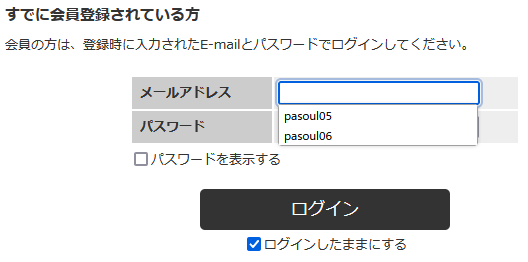
また会員登録などの個人情報入力画面でも、クッキー機能によって一度入力された内容が残っている事があるので大変便利です
他にも、
・ブラウザを一度閉じて、再度開いてもログイン状態が継続されている
・検索エンジンの候補ワードに、以前検索したワードが表示される
・ショッピングサイトで商品をカートに入れたままログアウトしても、
再度そのショッピングサイトを訪れた時、カートに元のまま商品が入っている
・以前購入した商品や閲覧した商品に関する広告が、別のサイトでも表示される
などなど、、、
これらも全てクッキーの機能によるものです!
またクッキーは保持期限があり、ある程度期限がたつと情報が自動的に削除されます
(今まで自動ログイン出来ていたサイトに入ろうとして、ログインパスワードを求められたらクッキーが削除されています)
■クッキー使用の同意を求めるポップアップについて■
近頃ではクッキーの使用許可や使用の同意、承認を求めるポップアップが開くサイトが多く見られます

クッキーにはデバイスに保管されるものと、Webサーバーに保管されるものの2種類があり、
後者の個人情報を、広告サービス、アクセス解析ツール、効果測定ツールなどの為に利用しているサイトは、このようなポップアップが開く事が多いです
煩わしいですが、単にユーザーのセキュリティ保護の為に義務付けられている注意書きの様な物ですので、
余程怪しげなサイトでない限り「同意する」をクリックして大丈夫です
●クッキー機能のデメリット
次回の為にログイン情報や、個人情報をパソコンに残すという事は、セキュリティ上少なからずリスクがあります
個人のパソコンならいいのですが、図書館やネットカフェなど公共の場所にあるPCでログインしたり、個人情報を入力すると、
他の人が自分と同じサイトを見たときに、クッキー機能によって自分の情報が残ったままになっているので危険です
個人のパソコン以外ではログイン情報や個人情報を残さないように注意が必要です
(※ただ、大手のネットカフェならトラブル防止のため、パソコンには大抵電源が切れたら初期化されるソフトが入っていますので、クッキー情報もその際ちゃんと削除されます)
※Point
ただしリスク回避のためにクッキーを無効化したまま使用していると
「クッキーを有効化してください」とポップアップが開くサイトも非常に多くあります
個人情報を扱うサイトは大抵クッキー使用を前提として作成されているからです
どこにもログインもせず、会員登録もしないのであれば、クッキー無効化状態でも問題ありません
セキュリティ上安全ですが、現在のインターネット生活において利便性は著しく低下し、スマートなやり方ではありません
クッキーは有効化しておき、必要に応じてクッキーを削除するのがベターです
●クッキー削除の意味
クッキーはただのテキストデータであり、キャッシュとは違ってある程度蓄積されてもそこまでのサイズにはなりませんので、容量を圧迫する事もありません
むしろクッキーを削除する事は、今まで蓄積された入力情報を手放してしまうことを意味しており、利便性を損なうので、個人用パソコンであれば削除する意味はあまりないと思います
しかし、自身のパソコンを別の誰かに使わせるときなどは、リスクを回避する意味で、ログアウトだけでなくクッキーの削除をしておくといいでしょう
また公共のパソコンでうっかり個人情報を入れてしまった後も、忘れないでクッキー削除をしておきましょう
◆キャッシュとは◆
キャッシュはホームページにアクセスした際に、
そのページの画像やHTMLなどを一時的に保存する機能です
予めそのページの表示情報をパソコン内に保存しておくことで、
2度目以降そのページにアクセスした際、表示スピードが格段に速くなります!
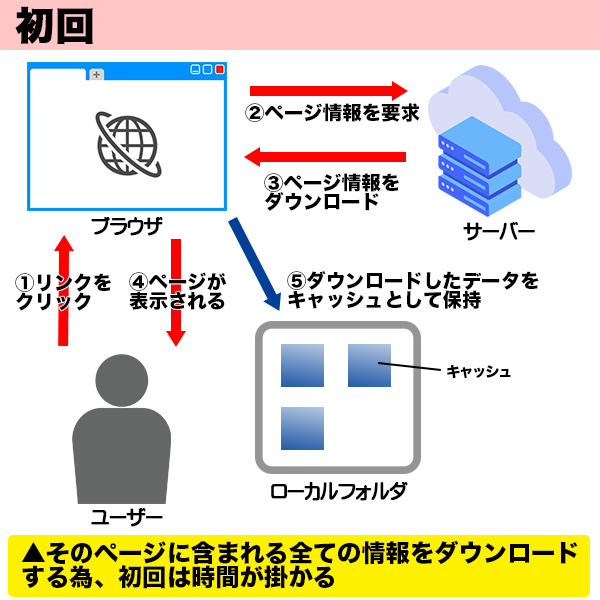
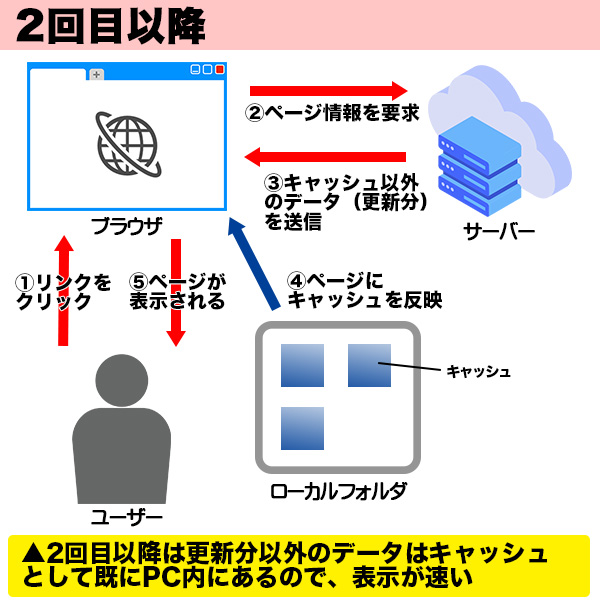
画像ばかりのページの場合、全ての画像が表示されるまで待たされる経験をした人も多いと思いますが、
キャッシュ情報さえ保持出来れば、次回からは画像が一瞬で表示されるはずです
●キャッシュ機能のデメリット
キャッシュは速度向上のために必要不可欠な機能ですが、弊害もあります
キャッシュのせいでページが最新状態にならない現象が稀にあるという事です
通常、以前ページを見た時から何かページ内容が変更/更新されていた時、アクセスするとその更新分のみダウンロードされ、更新されていない部分はキャッシュから反映されます
しかし稀に更新されているはずの部分も、古いキャッシュ情報の方が適応され、更新された内容が反映されない事も度々あり得ます
その時は、ブラウザ右上にある「更新ボタン」をクリックするか、キーボードの「F5」キーを押す事で、
キャッシュを無視して、Webサーバーから最新データを読み込みます
また他にも、キーボードの「Ctrl」キーと「F5」キーを同時に押すことで、さらに強力なリロードを行うことが出来ます
●キャッシュ削除の意味
上記のリロードの方法でも、キャッシュが消えない事があります
その際は、キャッシュ削除を行う必要があります
キャッシュは画像データも含まれるので、クッキーよりも比較的容量は重いです
放っておくと数百MB~数GBにまで膨れ上がるので、パソコンの動作を快適にするには、定期的なキャッシュクリアが有効です
(ただ大抵はキャッシュ最大容量は決まっていて、限界に達すると古いキャッシュから自動削除されます)
つまりキャッシュ削除はページのリロードと、容量解放の2つの意味があります
※Point
ブラウザが重くなる原因として昔はキャッシュの蓄積も関係していましたが、今は時代的にタグの開きすぎ、アドオンの入れすぎといった原因が多いです
重く感じたら、使用していないタグは閉じる、使用していないアドオンは無効化しておく事が動作安定に繋がります
◆クッキーやキャッシュの削除方法◆
クッキーやキャッシュの削除はブラウザによって手順が異なります
今回はGoogle Chromeでの方法を紹介します
Google Chromeブラウザの右上にある点三つのマークをクリックするとメニューが開くので「設定」をクリックします
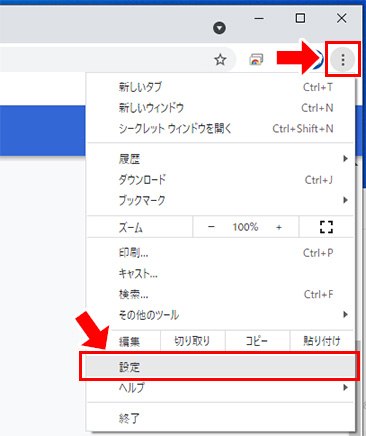
「設定」タグが開きますので、「プライバシーとセキュリティ」にある
「閲覧履歴データの削除」をクリックします
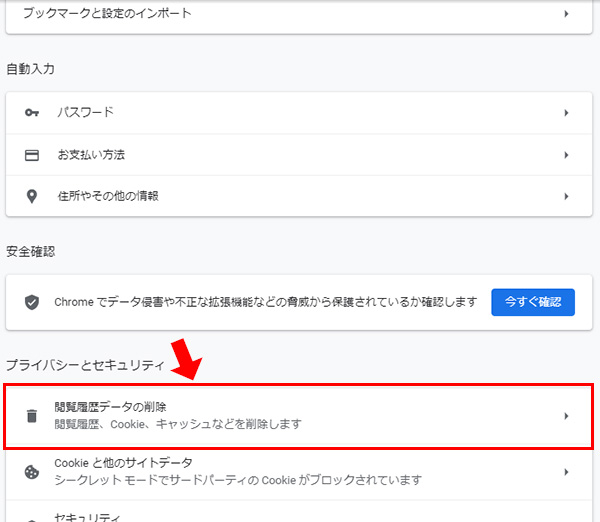
ここでは「閲覧履歴」「クッキー」「キャッシュ」の削除が行えます
削除したい項目にチェックを入れ、「データを削除」をクリックします
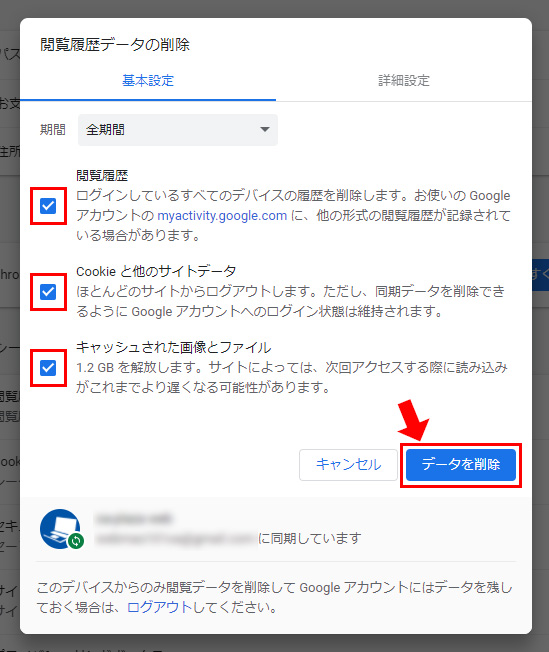
データの削除が完了しました
ちなみにクッキーやキャッシュは保持期限があり一定期間で自動削除されますので、必要な場合だけ削除で大丈夫です
(Google Chromeの保持期間は90日間です)
インターネットを利用する上で、ユーザーは誰しも意識せずクッキーとキャッシュの恩恵を受けています
もしこれらの技術が生まれなければ、インターネットは不便極まりない代物だった事でしょう
しかしその利便性の裏にあるデメリットを正しく理解し、うまく活用していくことが重要です
それでは、これからもオーエープラザをどうぞよろしくお願いします!
